Apple Music 구독에 가족 구성원을 추가하는 방법은 무엇입니까?
Apple Music은 100억 곡 이상의 노래, 광고 없는 재생 목록 30,000개, 구독자 수 88만 명을 보유한 세계 최고의 음악 스트리밍 서비스 중 하나입니다. Apple Music 구독자이며 비용 효율적인 방식으로 가족과 음악 라이브러리를 공유하고 싶습니까? 그렇다면 Apple의 가족 공유 계획이 필요한 솔루션입니다.
이 기사에서는 다음과 같은 프로세스를 안내합니다. Apple Music에 가족 구성원 추가 가족 공유 설정 및 공유 음악 라이브러리에 대한 액세스 관리를 포함한 계정. Apple Music을 처음 사용하든 오랜 구독자이든 관계없이 이 단계별 가이드는 사랑하는 사람과 음악을 공유하는 혜택을 누리는 데 도움이 될 것입니다.
컨텐츠 가이드 파트 1. 가족 공유를 설정하는 방법은 무엇입니까?2 부. Apple Music 구독에 가족 구성원을 추가하는 방법은 무엇입니까?3 부분. Apple Music 계정에서 가족 구성원을 관리하는 방법은 무엇입니까?부품 4. 보너스 팁: Apple Music에서 무료로 좋아하는 트랙 가져오기파트 5. 요약하기
파트 1. 가족 공유를 설정하는 방법은 무엇입니까?
Apple Music Family Plan은 iCloud의 가족 공유 방식에서 작동합니다. 한 달에 단 $16.99(개인 플랜의 표준 $10.99에 비해)로 한 가족 구독으로 최대 XNUMX명의 사용자와 서비스를 공유할 수 있습니다. 그러나 독립적으로 기능하는 대신 Apple Music Family는 Apple의 Family Sharing 인프라에 편승할 계획입니다.
가족 공유란 무엇입니까? 가족 공유는 영화를 포함한 여러 Apple 서비스에서 콘텐츠를 공유할 수 있는 편리한 방법입니다. iCloud 스토리지, 앱, 그리고 여기서 우리의 초점은 Apple Music입니다. 가족 공유를 사용하여 가족 구성원을 Apple Music에 추가하는 방법은 무엇입니까? 처음으로 가족 구독을 설정하고 가족 공유를 사용한 적이 없다면 운이 좋을 것입니다. 몇 가지 간단한 단계를 거쳐 지금 바로 가족 공유를 설정할 수 있습니다.
iOS에서 가족 공유 설정하기
- 설정 앱을 열고 맨 위에 있는 이름을 탭합니다.
- 가족 공유를 탭한 다음 시작을 탭합니다.
- 귀하의 계정에 가족 계획을 설정하는 단계를 따르십시오.
- 설정이 완료되면 가족 구성원을 가족 공유에 초대할 수 있습니다.

Mac에서 가족 공유 설정하기
Mac을 사용하는 경우 가족 공유를 설정하는 것이 iOS 기기를 사용하는 것만큼 쉽거나 더 쉽습니다. 단계가 조금 다를 뿐입니다.
- Apple 메뉴 > 시스템 설정을 선택한 다음 가족을 클릭하십시오. 실행 중인 장치의 경우 macOS 모하비 이전 버전에서는 가족 공유 대신 iCloud를 클릭합니다.
- 가족 설정을 클릭한 다음 화면의 지시에 따라 절차를 완료하십시오.
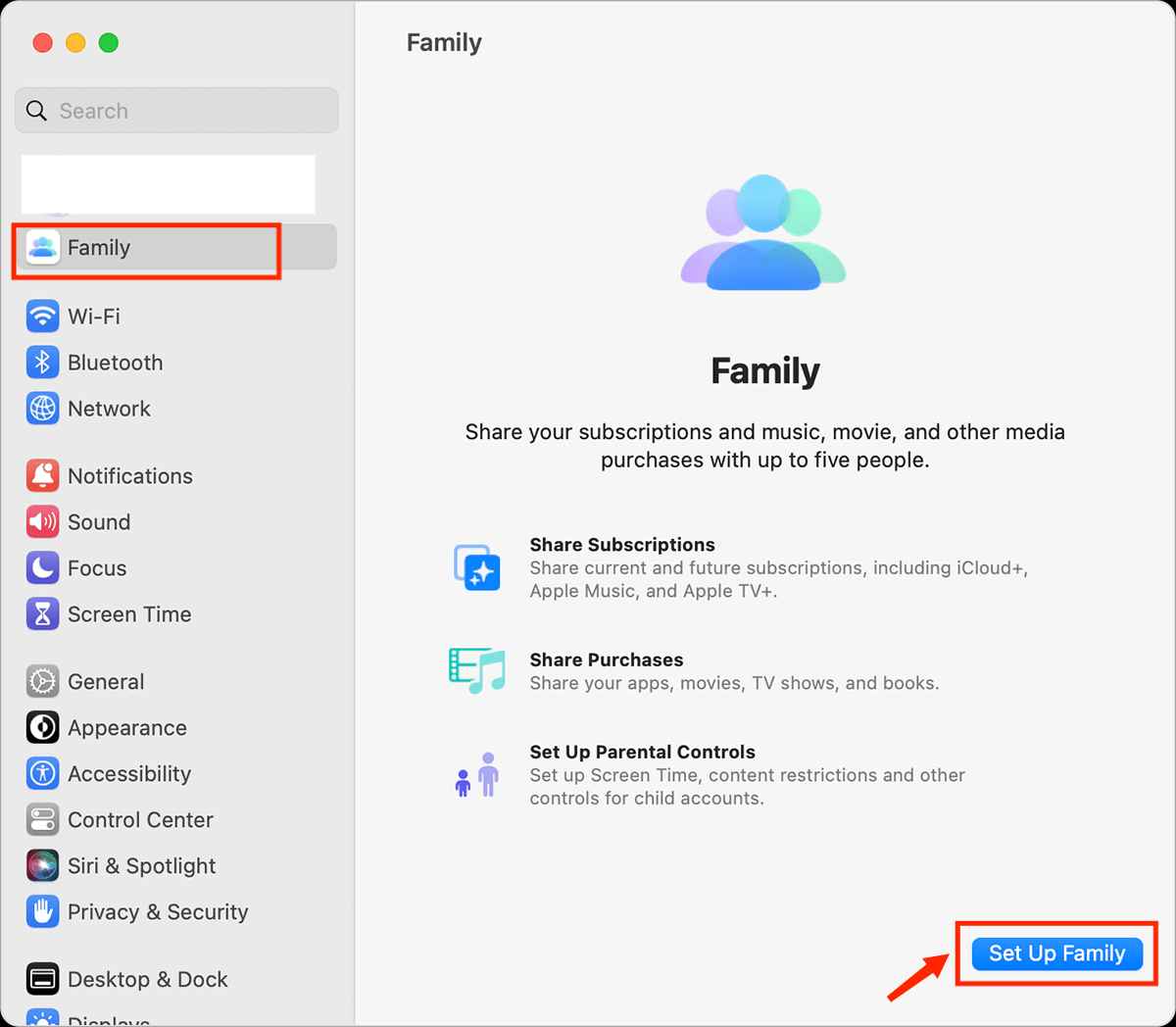
그게 다야! 이제 Apple Music에서 가족 공유를 설정하고 가족 구성원을 위해 공유 음악 라이브러리에 대한 액세스를 활성화했습니다.
2 부. Apple Music 구독에 가족 구성원을 추가하는 방법은 무엇입니까?
이제 가족 공유 그룹을 설정했으므로 다음 단계는 가족 구성원을 Apple Music 구독에 추가하는 것입니다. Mac 및 iOS 기기에서 이 작업을 수행할 수 있습니다. 각 단계는 다음과 같습니다.
iOS에서 가족 구성원 초대
Apple Music 계정에 가족 구성원을 추가하려면 다음 단계를 따르십시오.
- iOS 기기에서 설정 앱을 엽니 다.
- Apple ID 설정에 액세스하려면 위쪽 부분에서 이름을 탭하십시오. 그런 다음 가족 공유를 선택합니다.
- 가족 구성원 추가를 누릅니다.
- 사람 초대 또는 자녀 계정 만들기를 선택합니다.
- 초대를 탭한 경우 초대장을 보낼 방법을 선택합니다(메시지, 이메일 또는 AirDrop을 통해 수행할 수 있음).
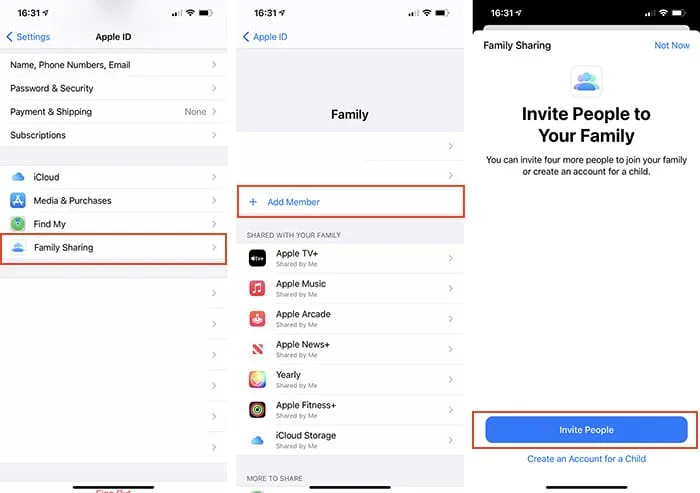
- 추가하려는 가족 구성원의 이름 또는 이메일 주소를 입력합니다. 프롬프트에 따라 초대장을 보냅니다.
- 자녀에게 Apple ID가 없는 경우 자녀용 계정 생성을 탭하십시오. 자녀에게 이미 Apple ID가 있으면 초대를 탭합니다. 기기에 Apple ID 암호를 입력하여 초대를 수락할 수 있습니다.
가족 공유 그룹 가입 초대 수락
- 받은 iMessage 또는 이메일에서 초대장을 엽니다.
- "가족 가입"을 탭하고 안내에 따라 Apple ID로 로그인합니다.
- 가족 공유 요금제에 가입하면 공유 음악 라이브러리 및 기타 기능에 액세스할 수 있습니다.
Mac에서 가족 구성원 초대하기
Mac을 사용하여 가족 구성원을 Apple Music 계정에 추가하려면 다음 단계를 따르십시오.
- macOS Ventura 이상이 설치된 Mac에서 Apple 메뉴 > 시스템 설정을 선택합니다.
- 가족 공유를 클릭한 다음 구성원 추가를 선택합니다. 그런 다음 화면의 지시를 따릅니다.
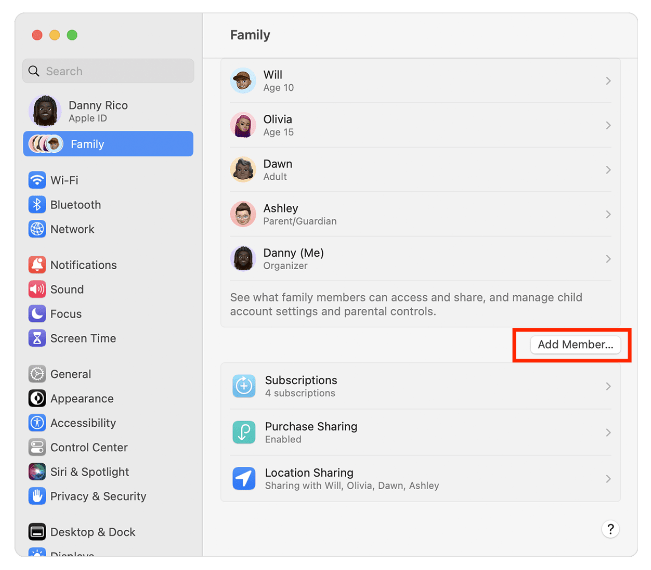
3 부분. Apple Music 계정에서 가족 구성원을 관리하는 방법은 무엇입니까?
이제 가족 공유를 통해 가족 구성원을 Apple Music 계정에 추가하는 방법을 배웠으므로 가족 그룹을 관리할 수 있습니다. 다음은 Apple Music 계정에서 가족 구성원을 관리하는 몇 가지 방법입니다.
가족 그룹에서 누군가 제거
- iOS 기기에서: 설정 앱을 엽니다. 이름을 탭하여 Apple ID 설정에 액세스합니다. 가족 > 제거할 가족 구성원 > 가족에서 [가족 구성원 이름] 제거를 선택하고 선택을 확인합니다.
- Mac: Apple 메뉴 > 시스템 설정 > 가족을 선택합니다. 삭제하려는 가족 구성원의 이름을 클릭합니다. [가족 구성원 이름] 제거를 클릭하여 확인합니다.
구매 요청으로 자녀가 구매하는 항목 승인
가족 공유 요금제에 18세 미만의 자녀가 있는 경우 구매 요청을 설정하여 구매를 승인할 수 있습니다. 구입 요청을 사용하면 자녀가 지출을 통제하면서 스스로 선택할 수 있는 자유를 줄 수 있습니다. 구입 요청을 설정하려면 다음 단계를 따르십시오.
- iOS 기기에서 설정용 앱을 엽니다. 가족 공유를 선택합니다. 자녀의 이름을 탭한 다음 구입 요청을 탭하십시오. 구매 승인 필요를 켜거나 끕니다.
- Mac에서 가족으로 이동하고 사이드바에서 자녀 이름 > 구입 요청을 클릭합니다. 구매 승인 필요를 켜거나 끕니다.
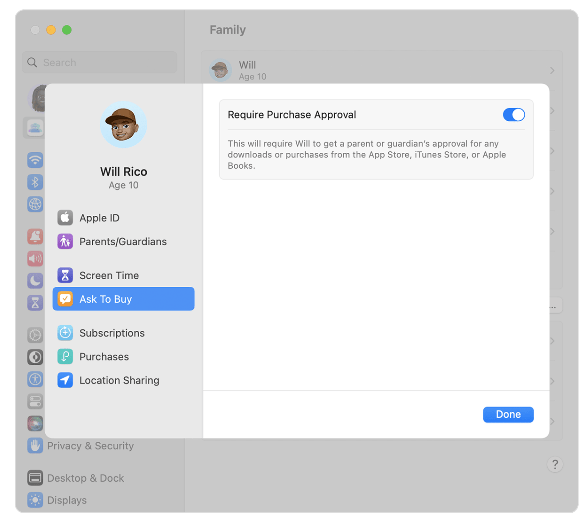
부품 4. 보너스 팁: Apple Music에서 무료로 좋아하는 트랙 가져오기
이제 가족 구성원을 Apple Music 가족 구독에 추가하고 관리하는 방법을 배웠으므로 이제 Apple 음악을 오프라인에서 듣는 가장 좋은 방법인 보너스 정보를 다운로드할 수 있습니다! 우리 모두 알다시피 Apple Music 또는 iTunes의 노래는 DRM으로 보호된 파일입니다. 이로 인해 Apple에서 승인하지 않은 다른 장치나 미디어 플레이어에서만 트랙에 액세스할 수 없습니다. Apple Music에 가입하지 않으면 다른 사람과 음악 파일을 공유하기 어렵습니다.
아십니까? Apple Music 가족 계획은 얼마입니까 2023년에? Apple은 2022년에 Apple Music, Apple TV+ 및 Apple One 번들의 가격을 인상했습니다. 이제 Apple Music의 월간 요금제는 최소 $10.99입니다. Apple Music 가족 요금제는 한 달에 16.99 USD입니다. 스트리밍 예산이 또 한 번 타격을 받고 있습니다.
그래서 훨씬 낫습니다 Apple Music에서 노래 다운로드. 모든 앱이 이 작업을 수행할 수 있는 것은 아니므로 여기에서 사용하기에 가장 좋은 앱을 추천합니다. AMusicSoft 애플 뮤직 변환기. 이 AMusicSoft Apple Music Converter는 Apple Music 노래의 DRM 보호를 쉽게 제거할 수 있으며 트랙을 MP3, FLAC, WAV, AAC 등과 같은 일반적인 형식으로 변환할 수도 있습니다. 따라서 어떤 기기에나 저장할 수 있습니다.
이 도구를 사용하는 방법은 다음과 같습니다.
- Windows PC나 macOS 컴퓨터에 AMusicSoft Apple Music Converter를 다운로드하고 설치한 후 실행하세요.
- 도구의 기본 인터페이스에서 가지고 있는 다양한 Apple Music 및 iTunes 노래를 미리 볼 수 있습니다. 그런 다음 변환할 노래를 선택합니다.

- 원하는 출력 형식을 선택하십시오. 노래를 변환하는 경우 MP3를 선택하는 것이 좋습니다. 다른 설정도 수정할 수 있습니다. 그런 다음 원하는 출력 폴더를 선택합니다. 새로 변환된 MP3 파일이 저장되는 곳입니다.

- 이제 인터페이스의 오른쪽 하단에 있는 "변환" 버튼을 클릭하여 선택한 파일을 변환합니다.

- 변환 프로세스가 완료되면 이전 단계에서 설정한 대상 폴더 내의 파일을 볼 수 있습니다.

파트 5. 요약하기
다양한 기기를 사용하여 가족 구성원을 Apple Music 구독에 추가하는 방법에 대한 자세한 프로세스를 공유하게 되어 기쁩니다. 이 문서의 단계별 지침을 따르면 쉽게 가족 공유를 설정하고 계정에 가족 구성원을 추가할 수 있습니다. 또한 오프라인 모드에서 스트리밍하고 Apple Music 즐겨찾기 사본을 보관할 때 이와 같은 훌륭한 앱이 있다는 것을 잊지 마십시오. AMusicSoft 애플 뮤직 변환기.
사람들은 또한 읽습니다
로버트 패브리는 열렬한 블로거이며, 기술에 관심이 많은 열광자입니다. 그는 몇 가지 팁을 공유함으로써 여러분을 오염시킬 수도 있습니다. 그는 또한 음악에 대한 열정이 있으며, 이 주제에 대해 AMusicSoft에 글을 썼습니다.